設定を開いて > セキュリティとプライバシーで、アクセス権を確認して制限します
ヒント
- 設定>セキュリティとプライバシー>プライバシーに移動して、すべてのオプションを表示します。
- アクセス権マネージャーを選択し、カメラなどの項目をタップして、アプリごとにアクセス権を調整します。
- または、プライバシーダッシュボードをタップして、どのアプリが最近、位置情報データやカメラなどにアクセスしたかを確認します。
この記事では、One UI 4とAndroid 12に追加されたSamsungプライバシーダッシュボードにアクセスする方法について説明します。
プライバシーダッシュボードにアクセスするにはどうすればよいですか?
Samsungのプライバシーダッシュボードは、Android 12のプライバシーダッシュボードとほぼ同じです。プライバシー関連の設定の一部をどのように分類するか、どのように処理するかを変更し、追加の制御を提供します。Samsungは、ダッシュボードをネイティブ設定に組み込みました。アクセス方法は次のとおりです。
画面の上から下にスワイプしてクイック設定を開き、設定/歯車アイコンをタップします。
セキュリティとプライバシー>プライバシーに移動するか、一部のデバイスではプライバシーをタップするだけです。
プライバシーダッシュボードをタップして、最近アクセス権を付与したすべてのアプリを表示します。または、インストールしたアプリがアクセスできるデータを調整する場合は、アクセス権マネージャーを選択します。
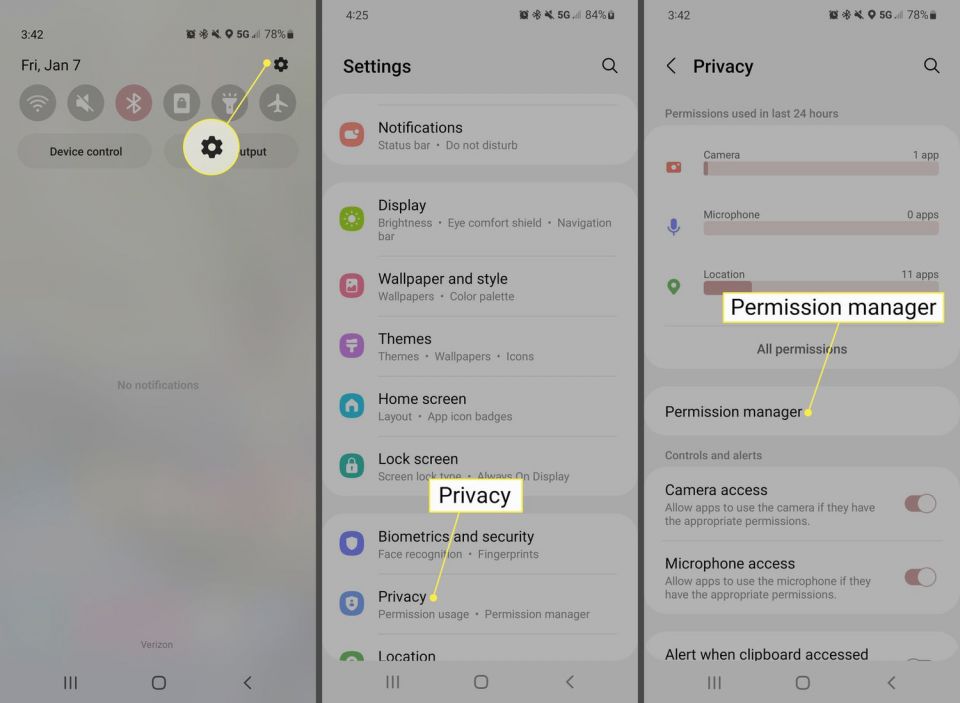
リスト内のカテゴリをタップすると、その特定のデータを使用しているアプリが表示されます。次に、リスト内のアプリをタップしてアクセスを管理できます。
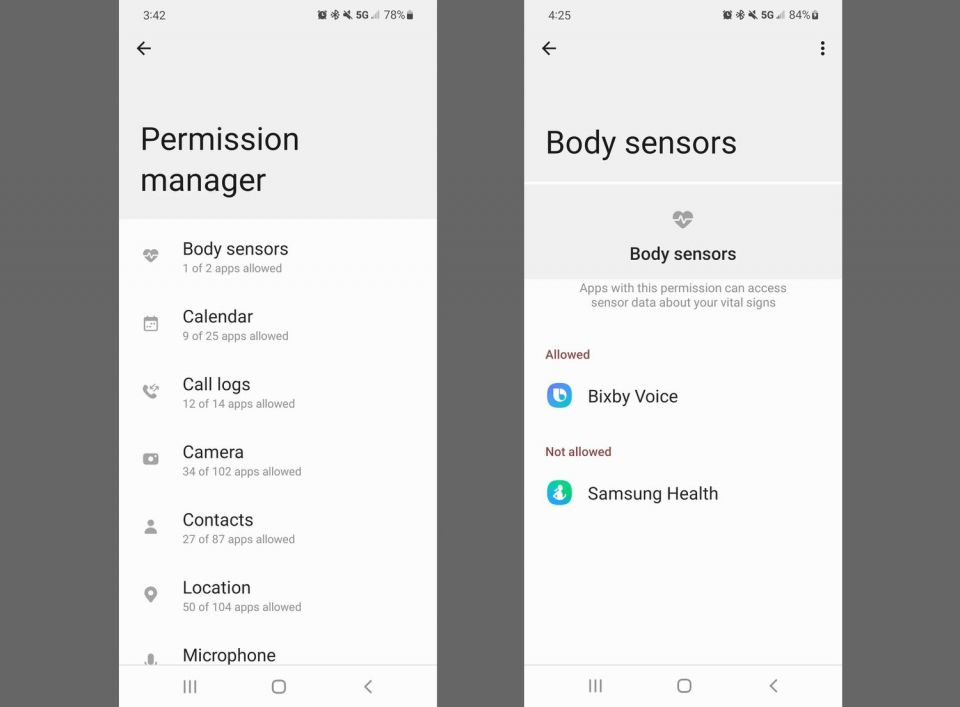
アクセス権マネージャーで、追加のアクセス権をタップして、車載情報などの他のデータカテゴリの詳細を表示します。
Samsungでプライバシーをオンにするにはどうすればよいですか?
プライバシーを「オンにする」または有効にすることは、Samsungデバイスを含むAndroid 12以降で個人情報がどのように処理されるかを説明する正しい方法ではありません。プライバシーをオンとオフにはしません。代わりに、時間をかけて注意する必要があるものです。
プライバシーダッシュボードを使用すると、デバイス上のアプリがアクセスできる情報を確認し、アプリがその情報を使用する方法をより深く理解できます。連絡先などの特定の情報やコンテンツにサードパーティのアプリがアクセスするのを防ぐこともできます。
プライバシーダッシュボードを使用すると、アクセス権を簡単に管理し、アクセスを制御して、アプリを監視し、プライバシーとセキュリティをより適切に保護できます。プライバシーダッシュボードを利用して、インストールしたアプリがアクセスできる情報を定期的に監視することで、プライバシーを向上させることができます。つまり、このツールを使用することで、プライバシーを効果的に維持できます。
- Samsungはデータを収集しますか?
はい。Samsungは、携帯電話のパフォーマンスを最適化するために、ユーザーに関する情報を収集します。Googleは、Samsungユーザーを含むすべてのAndroidユーザーからデータを収集します。
- Samsung携帯電話の音声プライバシーモードとは何ですか?
音声プライバシーは、盗聴者が会話に耳を傾けるのを困難にする強化されたセキュリティ機能です。音声プライバシーは、着信の音量を自動的に下げます。
- Samsung向けの最高のプライバシーアプリは何ですか?
Samsung Secure Folderは、プライベートなアプリとドキュメントを保護します。Android向けの最高のセキュリティアプリはすべて、Samsungデバイスで動作します。
コメントする